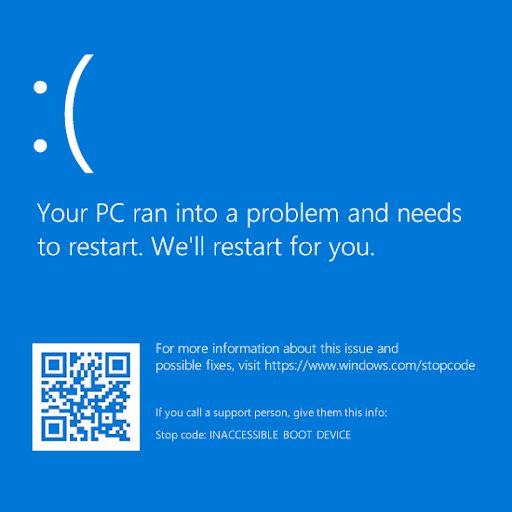Google Docs သည် ၀ န်ဆောင်မှု၏အလွန်လက်လှမ်းမှီသောသဘောသဘာဝကြောင့်စာဖြင့်ရေးသားခြင်းအတွက်ရေပန်းစားသောရွေးချယ်မှုတစ်ခုဖြစ်သည်။ ၎င်းသည်ကောက်ယူရန်လွယ်ကူပြီးမည်သည့်နေရာ၌မဆိုစာရွက်စာတမ်းများကိုသင်ရိုက်နှိပ်နိုင်သည်။
သို့သော်သုံးစွဲသူများစွာသည် ၀ န်ဆောင်မှုအမှန်တကယ်မည်သို့အလုပ်လုပ်သည်ကိုသိလိုကြသည်။ ကျွန်ုပ်တို့မကြာခဏမေးလေ့ရှိသောမေးခွန်းတစ်ခုမှာဂူဂဲလ်မှတ်တမ်းများမှမလိုချင်တဲ့စာမျက်နှာကိုဘယ်လိုဖျက်ပစ်မလဲ။
update 10 ပြီးနောက် Windows 10 မှ login လို့မရပါဘူး

၀ န်ဆောင်မှုအများစုသည်အတော်အတန်ရိုးရှင်းလွယ်ကူပြီး၊ စာမျက်နှာတစ်ခုကိုဖျက်ခြင်းကဲ့သို့သောအရာများသည်အစတွင်ရှုပ်ထွေးပုံရသည်။ Google Docs သည်သင်စာရိုက်သည့်အခါစာမျက်နှာအသစ်တစ်ခုကိုအလိုအလျောက်ဖန်တီးပေးသောကြောင့်၊ သင်၏စီမံကိန်းတွင်မလိုလားအပ်သောစာမျက်နှာများပေါ်လာလိမ့်မည်။ ဤလမ်းညွှန်တွင်မလိုလားအပ်သောစာမျက်နှာများကိုသင်၏ဂူဂဲလ်စာရွက်စာတမ်းများမှဖယ်ရှားရန်ဖြစ်နိုင်သမျှနည်းလမ်းများကိုလေ့လာပါမည်။
Google Docs မှမလိုချင်တဲ့စာမျက်နှာကိုဖျက်ပစ်ပါ
Google Docs မှစာမျက်နှာတစ်ခုကိုဖျက်ခြင်းသည်လွယ်ကူသောအလုပ်ဖြစ်သည်။ သင့်ရဲ့စာရွက်စာတမ်းထဲမှာမလိုချင်တဲ့စာမျက်နှာဘာကြောင့်ရှိနေသလဲဆိုတာပေါ် မူတည်၍ အောက်ဖော်ပြပါနည်းလမ်းများထဲမှတစ်ခုကို သုံး၍ သင်လွယ်ကူစွာဖယ်ရှားနိုင်သည်။ စလိုက်ကြစို့။
ရွေးစရာတစ်ခု - အကြောင်းအရာတွေကိုမီးမောင်းထိုးပြပြီးပယ်ဖျက်ပါ
ဤနည်းလမ်းသည်သင်၏စာရွက်စာတမ်း၏အဆုံးသို့မဟုတ်အလယ်၌စာမျက်နှာများအလွတ်အပါအဝင်အခြေအနေအားလုံးအတွက်အလုပ်လုပ်သည်။ ဤတွင်မီးမောင်းထိုးပြနည်းလမ်းကို အသုံးပြု၍ စာမျက်နှာကိုမည်သို့ဖျက်ပစ်ရမည့်အကြောင်းတစ်ဆင့်ချင်းလမ်းညွှန်ဖြစ်သည်။
- Google Docs နှင့်သင်ဖျက်လိုသည့်စာမျက်နှာပါသောစာရွက်စာတမ်းကိုဖွင့်ပါ။
- သင်ဖျက်လိုသည့်စာမျက်နှာ၏အစတွင်သင်၏တောက်ပသော cursor ကိုထည့်ပါ။
- အကြောင်းအရာအားလုံးကိုရွေးရန်စာမျက်နှာ၏အဆုံးသို့ mouse ကို နှိပ်၍ ဆွဲပါ။ တနည်းအားဖြင့်သင်ကိုင်ထားနိုင်သည် Shift အရာအားလုံးကိုရွေးဖို့စာရွက်စာတမ်းရဲ့အဆုံးမှာ key နဲ့တစ်ချက်နှိပ်ပါ။

- ကိုနှိပ်ပါ Backspace ဒါမှမဟုတ် ဖျက်ပါ မလိုချင်သောစာမျက်နှာကိုဖယ်ရှားရန်သင်၏ကီးဘုတ်ပေါ်တွင်ခလုတ်ကိုနှိပ်ပါ။ သင်၏စာရွက်စာတမ်းမှမလိုလားအပ်သောစာမျက်နှာပျောက်ကွယ်သွားသင့်သည်။
ဆက်စပ်: Google Docs တွင်မာဂျင်ပြောင်းလဲနည်း
ရွေးစရာနှစ် - သင့်အကွာအဝေးကိုညှိပါ
Formatting သည်စာရေးဆရာများစွာ၏အိပ်မက်ဆိုးဖြစ်သည်။ ဂူဂဲလ်စာရွက်စာတမ်းများကသင်၏စာရွက်စာတမ်းကိုဘယ်လိုပုံစံချလဲဆိုတာကိုစိတ်ကြိုက်ပြင်ဆင်နိုင်သည်
သင်၏စာရွက်စာတမ်း၏အထူးအကွာအဝေးသည်ကြီးလွန်းပါကသင်စာရိုက်ပြီးသောအခါ Google Docs သည်စာမျက်နှာအသစ်တစ်ခုကိုအလိုအလျောက်ဖန်တီးလိမ့်မည်။ ဤပြthisနာကိုရှောင်ရှားရန်သင်၏အကွာအဝေးကိုမည်သို့ညှိမည်နည်း။
Windows 10 နှင့်သဟဇာတဖြစ်သော Office ဗားရှင်းများ
- Google Docs နှင့်သင်ဖျက်လိုသည့်စာမျက်နှာပါသောစာရွက်စာတမ်းကိုဖွင့်ပါ။
- သို့သွားပါ ပုံစံ မီနူး, ထို့နောက်ကျော်ပျံဝဲ လိုင်းအကွာအဝေး ရွေးပါ စိတ်ကြိုက်အကွာအဝေး ။ ဒါက option တစ်ခုပြလိမ့်မည်။

- သင်ချိန်ညှိရန်လိုအပ်သည် အပိုဒ်ပြီးနောက်အာကာသ ။ အကယ်၍ တန်ဖိုးကို 0 ထက်ပိုမိုမြင့်မားသောအရာကိုသတ်မှတ်ထားပါကဤချိန်ညှိချက်ကြောင့် Google Docs သည်စာရွက်အလွတ်တစ်ခုထပ်ထည့်နေသည်ဟုဖြစ်နိုင်သည်။ ဒီနေရာမှာ၊ တန်ဖိုးကိုပြောင်းပါ 0 ။

- ကိုနှိပ်ပါ လျှောက်ထားပါ မလိုချင်တဲ့စာမျက်နှာပျောက်သွားလားစစ်ဆေးပါ။
ရွေးစရာသုံးခု - စာမျက်နှာချိုးတခုကိုဖယ်ရှားပါ
တစ်ခါတစ်ရံမလိုလားအပ်သောစာမျက်နှာချိုးခြင်းသည်သင်၏ Google Docs ပရောဂျက်တွင်စာမျက်နှာအသစ်တစ်ခုကိုထည့်သွင်းစေသည်။ စာမျက်နှာချိုးခြင်းကိုဖယ်ရှားရန်သည်အထက်တွင်ဖော်ပြထားသောနည်းလမ်းများထက်ကွဲပြားသောချဉ်းကပ်မှုတစ်ခုလိုအပ်သည်။
Google Docs တွင်စာမျက်နှာချိုးခြင်းဖယ်ရှားရန်တစ်ဆင့်ပြီးတစ်ဆင့်လမ်းညွှန်ဖြစ်သည်။
- Google Docs ကိုဖွင့်ပြီးသင်ဖျက်လိုသောစာမျက်နှာကိုချိုးပါ။
- စာမျက်နှာ၏ပထမစာလုံးမတိုင်မီတောက်ပနေသော cursor ကိုချထားပါ။ အောက်ဖော်ပြပါပုံတွင်ဥပမာတစ်ခုကိုသင်တွေ့နိုင်သည်။

- page break ကိုဖယ်ရှားရန် Backspace (သို့) Delete ခလုတ်ကိုနှိပ်ပါ။ သင်သည်သင်၏စာရွက်စာတမ်းမှန်ကန်သောစာမျက်နှာများပမာဏကိုပြန်လာချက်ချင်းကြည့်ရှုသင့်ပါတယ်။
နောက်ဆုံးအတှေးအ
ကျွန်ုပ်တို့၏စာမူသည် Google Docs မှမလိုချင်သောစာမျက်နှာများကိုအောင်မြင်စွာဖျက်ပစ်ရန်ကူညီပေးသည်ဟုကျွန်ုပ်တို့မျှော်လင့်ပါသည်။ အကယ်၍ သင်သည်ဤပြassistanceနာနှင့် ပတ်သက်၍ အကူအညီလိုအပ်ပါကဤဆောင်းပါးသို့ပြန်သွားပြီးအကြံပြုထားသောနည်းလမ်းများကိုထပ်မံလုပ်ဆောင်ပါ။
ကျွန်တော့် desktop ကိုဘယ်မှာသွားလုပ်ခဲ့တာ windows 10
သင်ဟာလမ်းညွှန်များကိုပိုရှာချင်တယ်ဆိုရင်ဒါမှမဟုတ်နည်းပညာနှင့်သက်ဆိုင်သောဆောင်းပါးများကိုပိုမိုဖတ်ချင်လျှင်ကျွန်ုပ်တို့၏သတင်းလွှာကိုရယူရန်စဉ်းစားပါ။ သင်၏နေ့စဉ်သုံးနည်းပညာဘဝတွင်သင့်အားကူညီရန်သင်ခန်းစာများ၊ သတင်းဆောင်းပါးများနှင့်လမ်းညွှန်များကိုကျွန်ုပ်တို့ပုံမှန်ထုတ်ဝေသည်။
ထပ်မံကြည့်ရှုရန် -